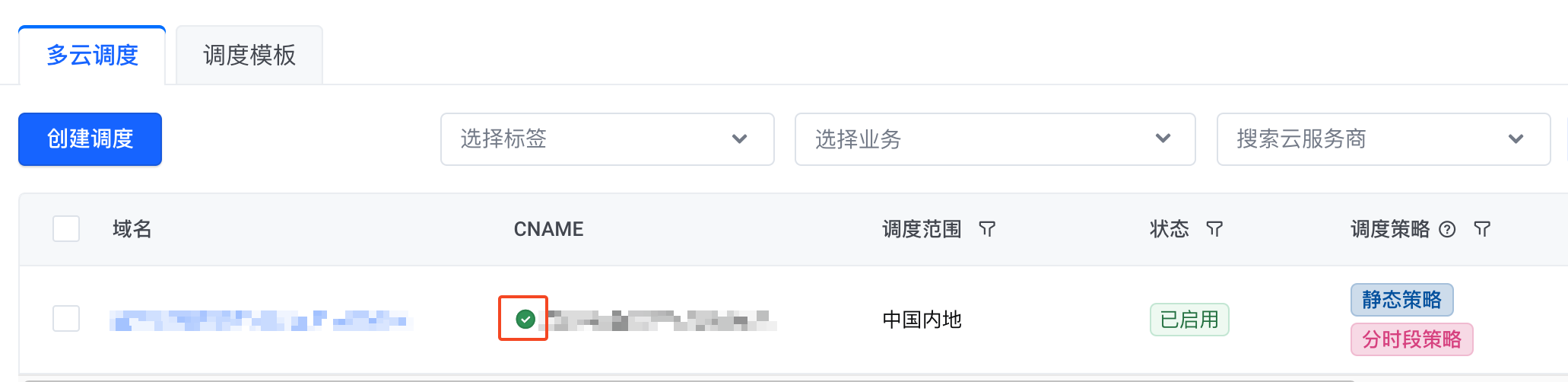只有在域名的 DNS 记录中添加一条 CNAME 记录,指向多云CDN分配的 CNAME,才能使多云流量调度服务正式生效。服务正常生效时,针对域名的 DNS 查询请求将根据流量调度实例中的调度策略路由给云服务商。
本文以火山引擎云解析 DNS 服务为例,介绍如何为域名添加 CNAME 记录,以使多云流量调度服务正常生效。
说明
如果您的域名由其他平台提供 DNS 服务,请参考对应平台的使用说明来配置 CNAME 记录。本文仅作参考。
前提条件
您已经创建了流量调度实例。相关操作,请参见创建流量调度实例。
准备工作
获取多云CDN分配的 CNAME。创建流量调度实例后,您可以在多云调度页面获取多云CDN分配的 CNAME。
说明
只有当流量调度实例处于 已启用 状态时,您可以获得 CNAME。
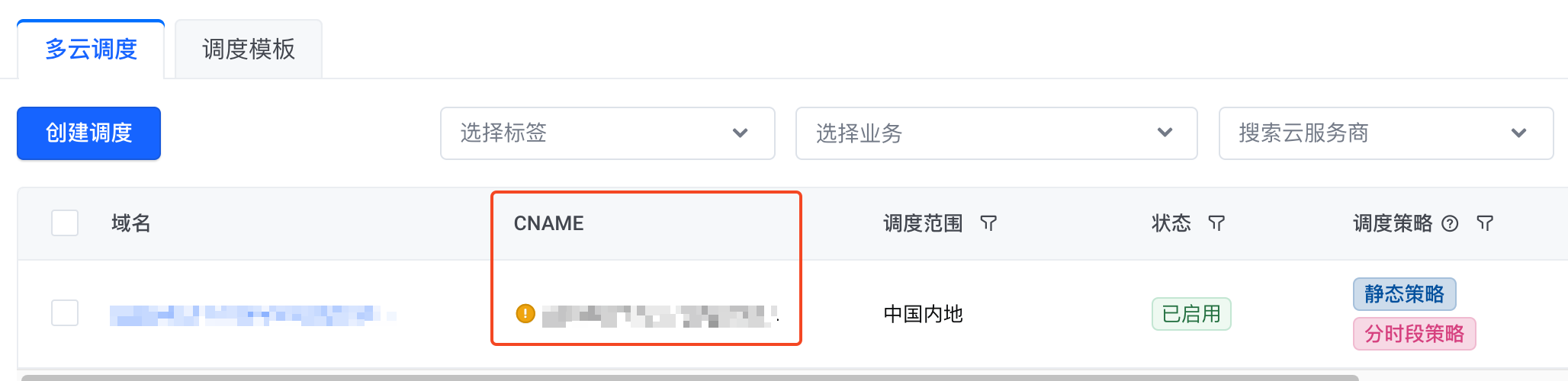
操作步骤
在 公网域名管理 页面,找到您的域名,单击 操作 列的 管理。
在 记录管理 页签,执行以下操作之一:
添加新的 CNAME 记录
如果您的域名或子域名当前没有 CNAME 记录,您可以单击 添加记录,添加一条新的 CNAME 记录。编辑已有的 CNAME 记录
如果您的域名或子域名当前已有 CNAME 记录,您可以找到对应的 CNAME 记录,单击 操作 列的 管理。注意
部分 DNS 服务平台不允许您编辑已有的 CNAME 记录。这时,您可能需要先删除已有的 CNAME 记录,再重新添加新的 CNAME 记录。
以“添加新的 CNAME 记录”为例,按照以下说明,完成 CNAME 记录的配置:
- 域名:在输入框中,输入域名的前缀。
- 记录类型:选择 CNAME。
- TTL:使用默认值(10分钟)。
- 线路:使用默认值(默认线路)。
- 负载均衡:使用默认值(开启)。
- 记录值:单击 添加记录值,然后在 记录值 输入框中输入多云CDN分配的 CNAME,其他参数使用默认值。
说明
编辑已有的 CNAME 记录时,您只需将记录值修改为多云CDN分配的 CNAME。
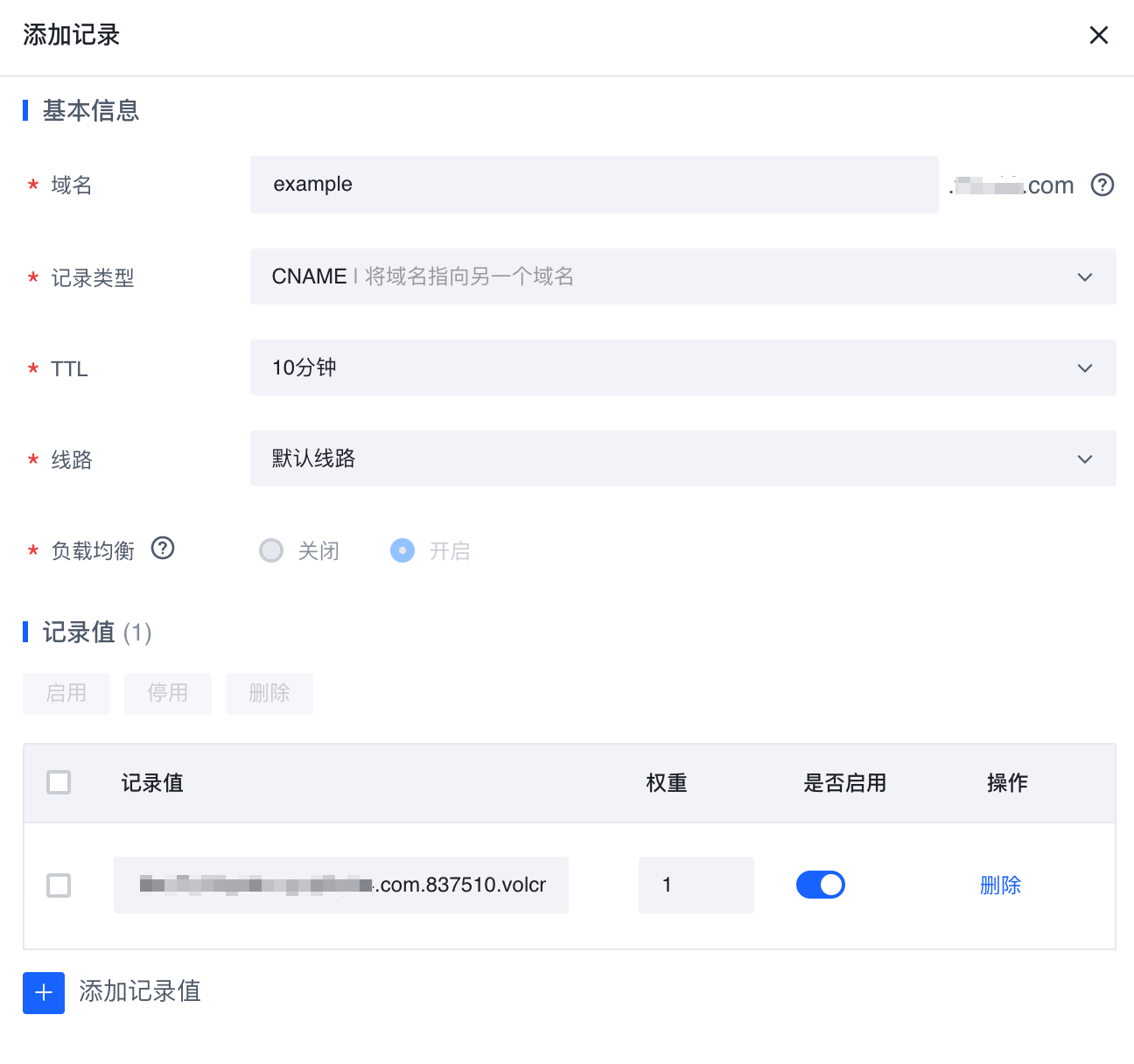
单击 提交。
CNAME 记录更改最多可能需要 72 小时才能生效,但实际往往会更快生效。
您可以稍后在多云CDN的多云调度页面,查询相应 CNAME 的状态。当 CNAME 前出现 √ 图标,表示多云CDN已检测到您配置的 CNAME 记录。